详细教程:如何美化Win10主题
 发布于2024-11-19 阅读(0)
发布于2024-11-19 阅读(0)
扫一扫,手机访问
很多小伙伴觉得win10的主题背景太过于单调了,想美化一下主题,那么该如何操作呢?小编1整理了一下详细的步骤,下面带大家一起看看吧。
win10主题如何美化:
第一步:桌面点击鼠标右键,选择个性化。
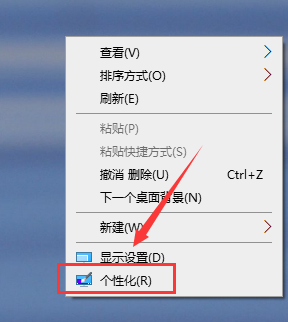
第二步:点击并打开左侧的主题设置。
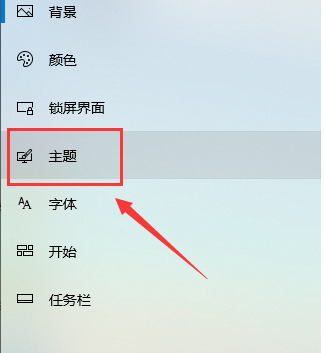
第三步:然后点击“在Microsoft store中获取更多主题”选择你喜欢的主题下载。
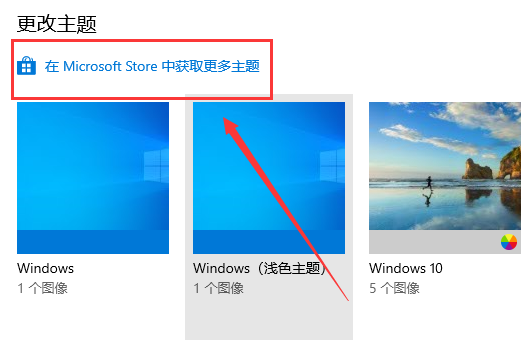
第四步:安装主题后,返回个性化设置,在“背景”栏里选择“幻灯片放映”模式,
可以按自己的喜好设置更改图片的频率,如果希望节省电池电量可以把使用电池时允许幻灯片放映的开关关掉。
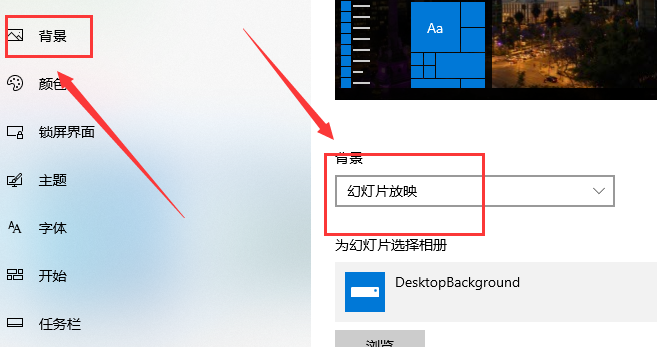
第五步:在颜色这一栏,建议把三个开关都打开,会让桌面颜色对比更柔和。
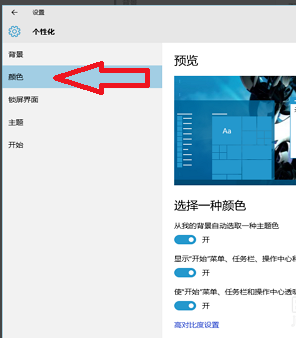
第六步:在“开始”这一栏里,可以设置全屏打开开始菜单。
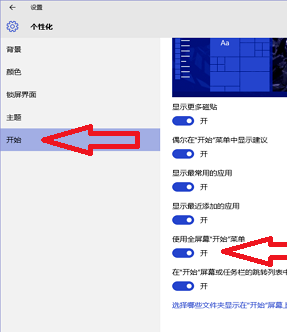
第七步:在桌面空白处右键打开任务栏,点击“下一个桌面背景”可以手动切换背景图片。
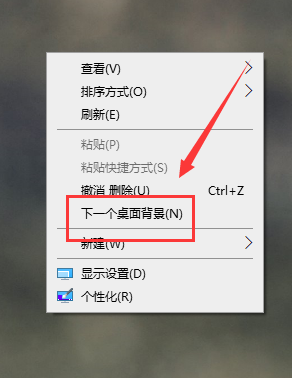
本文转载于:https://m.somode.com/jiaocheng/2028.html 如有侵犯,请联系admin@zhengruan.com删除
下一篇:win10系统安装不成功该怎么办
产品推荐
-

售后无忧
立即购买>- DAEMON Tools Lite 10【序列号终身授权 + 中文版 + Win】
-
¥150.00
office旗舰店
-

售后无忧
立即购买>- DAEMON Tools Ultra 5【序列号终身授权 + 中文版 + Win】
-
¥198.00
office旗舰店
-

售后无忧
立即购买>- DAEMON Tools Pro 8【序列号终身授权 + 中文版 + Win】
-
¥189.00
office旗舰店
-

售后无忧
立即购买>- CorelDRAW X8 简体中文【标准版 + Win】
-
¥1788.00
office旗舰店
-
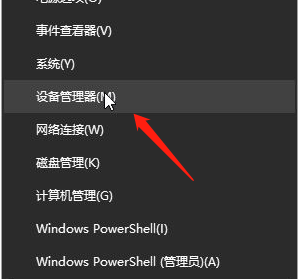 正版软件
正版软件
- 如何在Windows 10中卸载和重新安装声卡驱动
- 我们有些win10系统用户,电脑没有了声音,通过检测,发现是声卡驱动出现了问题,想要安装新的驱动程序,我们就需要将旧的声卡驱动卸载,有些小白不知道怎么卸载重装,针对这个问题,今日的win10教程就来为广大用户们进行解答,希望今天本站分享的内容可以帮助大伙解决问题。win10声卡驱动卸载重装教程1、按下“win+X”,点击“设备管理器”。2、进入以后找到声音这一栏,右键声卡驱动选择“卸载”。3、确认卸载设备。4、依旧是右键声卡,选择&l
- 9分钟前 win10 0
-
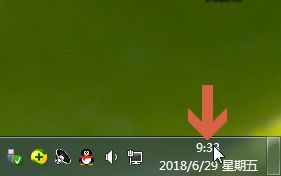 正版软件
正版软件
- 如何在Windows 7中设置时间为24小时制?
- 我们电脑任务栏的右下角都会显示时间和日期,有些用户显示的是十二小时制的,想要修改成二十四小时制的,可是不清楚如何操作,本期就以win7系统为例子,接下来跟随小编的步伐,让我们一起来看看具体的操作步骤吧,系统今天本站分享出来的内容能够帮助更多人解决问题。win7时间怎么修改成二十四小时制1、首先鼠标右键点击时间。2、在菜单中选择“调整日期/时间”。3、选择“更改日期和时间”。4、点击左下角的“更改日历设置”。5、点击进入“时
- 24分钟前 win7 0
-
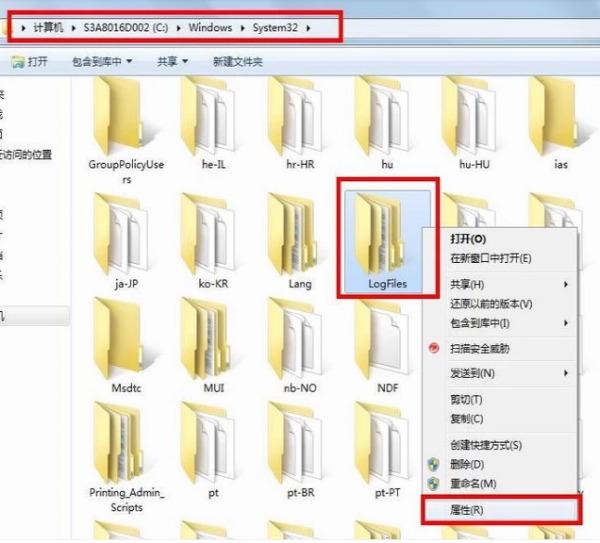 正版软件
正版软件
- 解决Win7网络连接错误711的方法
- win7提示网络连接错误711怎么办?有些用户在启动电脑之后,一直无法连接上网络,就会出现711的错误提示,面对这个问题,很多小伙伴都不知道怎么解决,我们可以通过对一些文件和服务进行设置修改,就可以恢复网络使用,那么今日的win7教程就为各位带来操作步骤,有需要的用户可以按照正文内容进行操作。win7网络连接错误711解决方法1、打开“计算机”,找到”C:\Windows\System32\LogFiles“文件夹,单击右键选择”属性&ldquo
- 34分钟前 win7 0
-
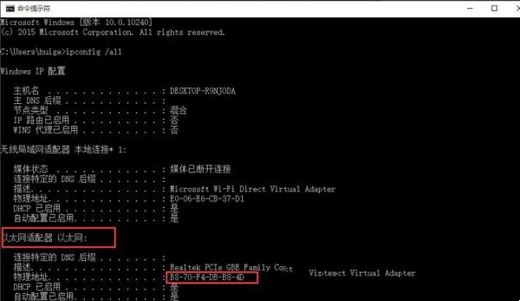 正版软件
正版软件
- win11 MAC地址怎么改?win11 MAC地址怎么改方法
- win11MAC地址怎么改?其实方法很简单的,用户们可以直接的双击命令提示符,然后输入ipconfig/all就可以看到以太网物理地址,然后直接的打开网络和共享中心来进行操作就可以了。下面就让本站来为用户们来仔细的介绍一下win11MAC地址怎么改方法吧。win11MAC地址怎么改方法1、在桌面搜索框中输入“cmd”,然后在搜索结果中双击“命令提示符”。2、在命令窗口输入“ipconfig/all”按回车,在显示结果中可以看到以太网物
- 49分钟前 win11 MAC地址怎么改 0
-
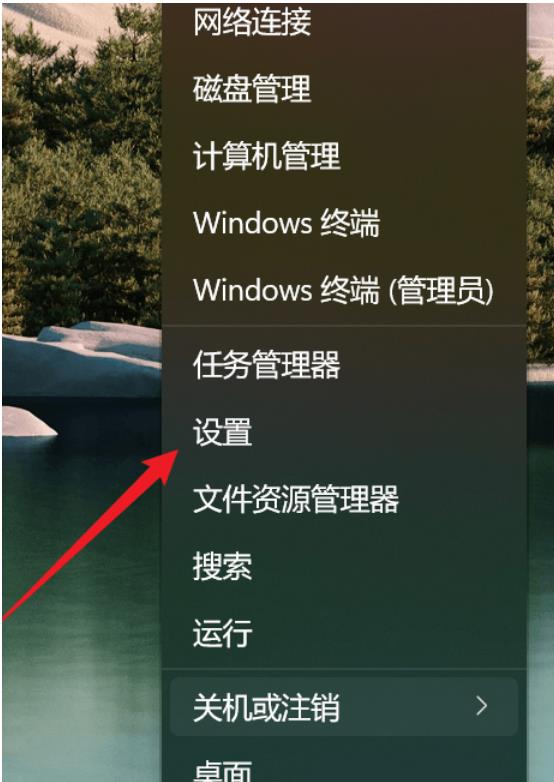 正版软件
正版软件
- 如何在Windows 11中调整音频设置以增强声音?
- 一些win11系统用户,明明声音已经开得很大了,可是整体还是比较小,这个问题我们可以设置增强音频,那么就可以很大程度的提升音量,不少小伙伴不知道该怎么操作,接下来本期的win11教程就来为广大用户们进行解答,一起来看看详细的操作步骤吧。win11增强音频设置方法:1、右击左下角任务栏中的开始,选择选项列表中的“设置”。2、进入到新的界面后,点击“系统”中的“声音”选项。3、随后点击“高级”中的“所有
- 1小时前 06:34 win11 0
最新发布
-
 1
1
- KeyShot支持的文件格式一览
- 1796天前
-
 2
2
- 优动漫PAINT试用版和完整版区别介绍
- 1837天前
-
 3
3
- CDR高版本转换为低版本
- 1982天前
-
 4
4
- 优动漫导入ps图层的方法教程
- 1836天前
-
 5
5
- ZBrush雕刻衣服以及调整方法教程
- 1832天前
-
 6
6
- 修改Xshell默认存储路径的方法教程
- 1848天前
-
 7
7
- Overture设置一个音轨两个声部的操作教程
- 1826天前
-
 8
8
- CorelDRAW添加移动和关闭调色板操作方法
- 1875天前
-
 9
9
- PhotoZoom Pro功能和系统要求简介
- 2002天前
相关推荐
热门关注
-

- Xshell 6 简体中文
- ¥899.00-¥1149.00
-

- DaVinci Resolve Studio 16 简体中文
- ¥2550.00-¥2550.00
-

- Camtasia 2019 简体中文
- ¥689.00-¥689.00
-

- Luminar 3 简体中文
- ¥288.00-¥288.00
-

- Apowersoft 录屏王 简体中文
- ¥129.00-¥339.00